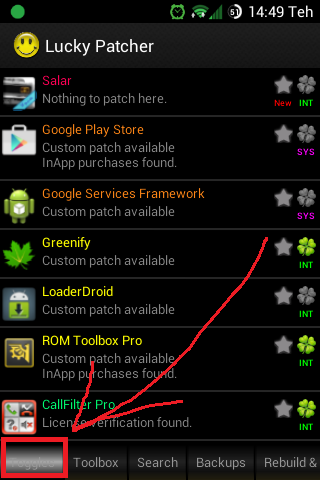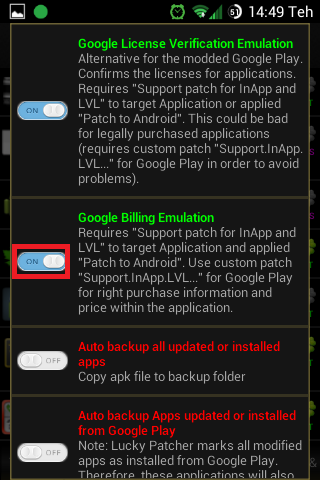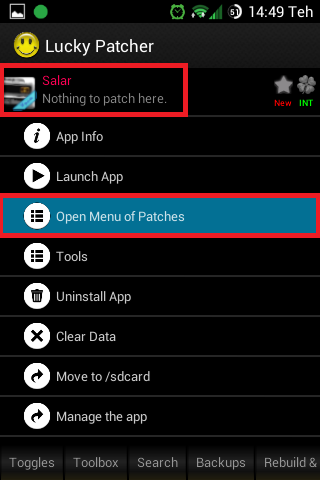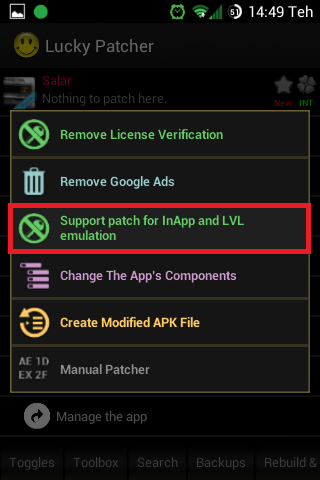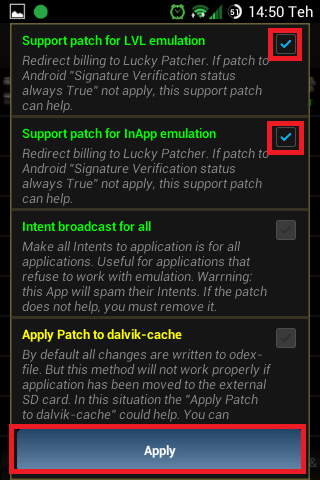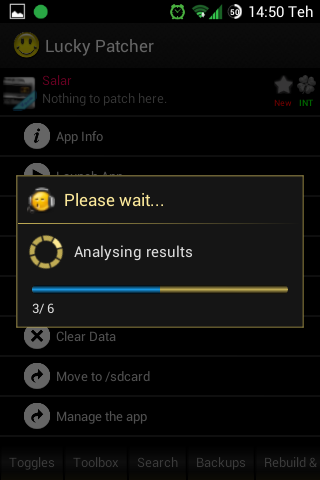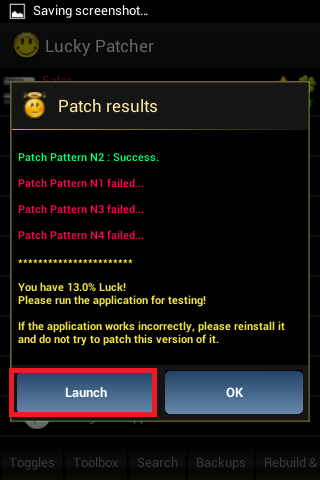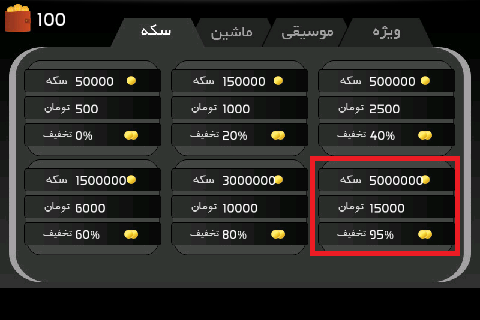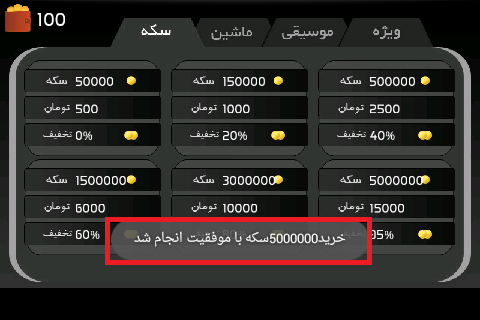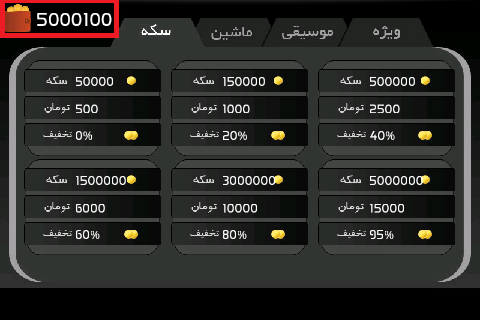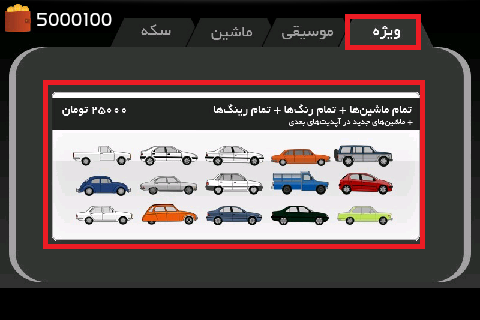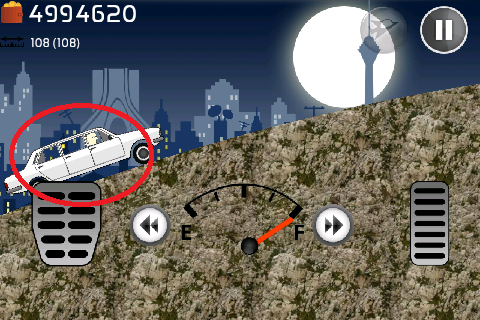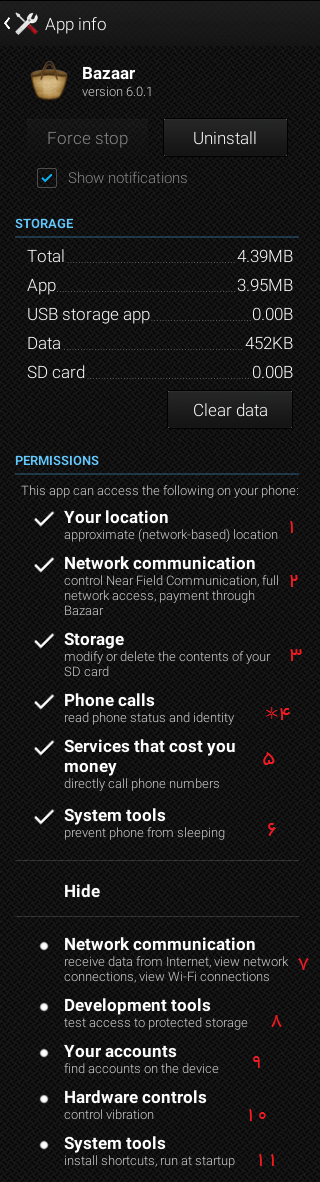SHAHINSOFT
مرجع تخصصی بازی و برنامه های کامپیوتری - آموزش,ترینر,کرک,دانلود,موبایل و هک
SHAHINSOFT
مرجع تخصصی بازی و برنامه های کامپیوتری - آموزش,ترینر,کرک,دانلود,موبایل و هکآموزش هک کردن خرید درون برنامه ایی کافه بازار
*این مطلب از انجمن شاهین سافت و با اجازه نویسنده آن برداشت شده است
در این آموزش قصد دارم آموزش هک کردن پرداخت درون برنامه ایی بازی های کافه بازار رو براتون آموزش بدم،
این روش در اصل برای هک کردن خرید درون برنامه ایی گوگل پلی است ولی چون مارکت های داخلی از روش یکسانی ( دقیقا روش گوگل پلی ) استفاده می کنند میشه با اون برنامه ها و بازی های کافه بازار رو هم باهاش هک کرد.
* با این روش می تونید سایر مارکت های داخلی مانند مایکت و ایران اپس و ... را هم هک کنید
خب ! ابتدا باید بگم که این روش کاملا برای گوشی های روت شده کار می کند و برای گوشی های روت نشده ممکن است کار بکند ، نسخه ایی که بنده تست کردم برای تمام گوشی های روت نشده جواب نمی داد ولی شاید برای شما جواب داد امتحانش کنید
اول از همه برنامه ی Lucky Pather را از لینک زیر دانلود کنید
دانلود برنامه Lucky Pather
لینک دانلود :
پیشنهاد می کنم آخرین نسخه رو دانلود کنید
1-وارد برنامه Liucky Pather بشید و اجازه روت رو بهش بدید
2- سپس از منوی پایین برنامه گزینه Toggles رو انتخاب کنید
3- گزینه ی Google Billing Emulation رو فعال کنید
4-روی بازی یا برنامه مورد نظر در منوی برنامه کلیک کنید
5-گزینه Open Menu of Pathes رو انتخاب کنید
6-گزینه Support path for InaApp and LVL emulation رو انتخاب کنید
7-از بین گزینه های انتخاب شده ابتدا تنها دو گزینه اول رو تیک بزنید و Apply رو بزنید برید به مرحله ی 9
8-علاوه بر دو گزینه اول گزینه Intent broadcast for all رو انتخاب کنید
9-بازی یا برنامه مورد نظرتون رو که از کافه بازار دانلود کردید رو باز کنید
10-خرید درون برنامه ایی تون رو انجام بدید
11- اگر خرید انجام شد که هیچ اگر نه برید به مرحله 8
12-از خرید رایگانتون لذت ببرید.
راهنمای تصویری هک کردن کافه بازار ( به عنوان نمونه بازی سالار انتخاب شده است ولی برای همه بازی ها جواب می دهد - lucky pather را آپدیت نگه دارید ) :
1:)
2:)
3:)
4:)
5:)
6:)
7:)
8:)
9:)
10:)
11:)
12:)
13:)
نکته : این روش ممکن است برای برخی بازی ها یا برنامه های آنلاین مثل Clash of Clans کار نکند.
نکته : این روش برای گوگل پلی ، کافه بازار ، مایکت ، ایران اپس و ... جواب می دهد.
نکته : این روش روی بازی هایی مثل : سالار ، آفتابه ، غلط نامه ، هندونه ، HillClimb و.... تست شده است
در صورتی که این روش جواب نداد ( احتمالا برای همه بازی های آفلاین جواب می ده و شاید برای گوشی های روت نشده جواب نده )
*به درد روت نشده ها می خوره
1-از منوی پایین برنامه گزینه Toolbox رو انتخاب کنید
2-گزینه Install Modded Google Plat Store رو انتخاب کنید
3-تمام گزینه هایی که در آموزش قبل فعال کرده بودید فیر فعال کنید
4-وارد بازی شوید و از خرید لذت ببرید
نکته : این روش (روش دوم) تنها برای گوگل پلی جواب می دهد.
نکته : در صورتی که روش بالا جواب نداد ، گوگل پلی نصب شده را Unistall کنید و گوگل پلی اصلی را دوباره نصب کنید ( play.google.com )
امیدوارم از این آموزش لذت ببرید
نکات مهم امنیتی در مورد وایبر و پرمیشن های اندروید
* این مطلب از انجمن شاهین سافت و با اجازه نویسنده ّن برداشت شده است
اکثر کاربران اندروید در هنگام نصب پلیکیشن به نکات امنیتی از جمله دسترسی های اپلیکیشن اصلا توجهی نمی کنند ، در صورتی که اگر اپلیکیشن را از فروشگاه یا مارکت معتبری دانلود نکرده باشند ، این دسترسی ها می تواند بسیار برایشان خطرناک محسوب شود.
در این پست به عنوان مثال دسترسی های اپلیکیشن پرطرفداری مانند وایبر را بررسی می کنیم تا ببینیم ایت اجازه هایی که در هنگام نصب به اپلیکیشن می دهیم تا چه اندازه می توانند خظرناک باشند!
به این اسکرین شاتی که از قسمت app در setting برای مشاهده اجازه های viber گرفته شده است نگاه کنید :
تنها نگاه کردن به انبوه اجازه هایی که وایبر برای نصب شدن از شما می گیرید کافی است تا به عمق فاجعه پی ببریم!
به ترتیبی که در تصویر مشخص است به بررسی اجازه های اپلیکیشن وایبر می پردازیم :
1: دسترسی به اطلاعات شخصی از قبیل : مدیریت مخاطبان( ویرایش دفترچه تماس ) ، خواندن تاریخچه تماس ( تماس های ورودی و خروجی اخیر ، یعنی اینکه در چند ساعت یا چند روز گزشته شما به چه کسانی زنگ زده اید یا چه کسانی به شما زنگ زده اند!) ، خواندن مخاطبان دفترچه تماس شما ، مشاهده جریان اجتماعی ( مربوط به شبکه های اجتماعی) ، نوشتن تاریخچه تماس ( امکان نوشتن تاریخچه تماس به اپلیکیشن ! با ترکیب اجازه ی "خواندن تاریخچه" اجازه ساخت تاریخچه تماس تقلبی را فراهم می کند ! ) ، نوشتن جریان اجتماعی ( در واقع مدیریت کامل جریان های اجتماعی)
2:سرویس هایی که برای شما هزینه در بر دارند از قبیل : تماس مستقیم با شماره ها ، ارسال پیام کوتاه ( چون به اپلیکیشن این اجازه ها را داده اید بدون اجازه مجدد شما می توانند با هر شماره ایی تماس گرفته و به هر شماره ایی پیام کوتاه ارسال کنند)
3:پیام های شما : ویرایش پیام های کوتاه و پیام های چند رسانه ایی (SMS-MMS) ، خواندن پیام های کوتاه و پیام های چند رسانه ایی ، در یافت پیام کوتاه و پیام چند رسانه ایی ( در واقع ترکیب تمام این اجازه های می شود مدیریت کامل بر sms و mms ، وایبر می تواند از تلفن شما پیام کوتاه ارسال کند ، پیام های شما را بخواند ، پیامهایتان را ویرایش کند ، از دریافت پیام جدید مطلع شود، و حتی می تواند پیامی که از طرف دوستتان برایتان ارسال شده را به شکل دیگری ویرایش کند! مثلا فرض کنید دوست شما برایتان پیام ارسال کرده که " ساعت دو بیا خونه ما" وایبر می تواند این پیام را به این صورت ویرایش کند " ساعت ده میام خونتون " !!!! البته این بدین معنی نیست که اینکار را می کند ولی می تواند این کار را بکند )
4:موقعیت شما : دریافت موقعیت شما از طریق gps و موقعیت مبتنی بر شبکه ، در واقع اگر gps شما روشن باشد موقعیت دقیق شما را دریافت می کند و اگر به شبکه موبایل یا اینترنت متصل باشید موقعیت حدودی شما را در دست دارد
5:ارتباطات شبکه ایی : دسترسی کامل به شبکه و بلوتوس ! میتواند با سایر دستگاه ها جفت شود و کاملا به هر شبکه ایی دسترسی دارد!
6: حساب های شما : افزودن ، ویرایش و حذف اکانت های شما ( اکانت گوگل ، فیسبوک ، و ... می توانید این اکانت ها را در setting و بخش اکانت هایتان ببینید ، وایبر علاوه بر اینکه به تمام آنها دسترسی دارد ، میتواند رمز عبور آنها را نیز تغییر دهد ! )
7: فضای ذخیره : ویرایش با حذف محتوای حافظه تلفن! ( کاملا واضح است )
8: کنترل سخت افزار : تغیر دادن تنظیمات صدا ، ضبط صدا با میکروفن ، گرفتن عکس با دوربین ، ضبط فیلم با دوربین!(البته شاید به نظر بیاید که از این اجازه ها برای ارسال پیام صوتی ، یا عکس و ویدئو در پیام ها استفاده می شود ، بله در این موارد استفاده می شود ولی واقعیت این است که نرم افزار اگر بخواهد می تواند بدون اجازه شما اقدام به ضبط صدا و فیلم بکند)
9:تماس های تلفنی : خواندن وضعیت تلفن
10: ابزار های سیستمی : دسترسی به تنظیمات بلوتوث ، تغییر وضعیت اتصال به شبکه(قابلیت قطع اتصال به شبکه ها) ، غیر فعال کردن قفل صفحه ، رسم روی سایر برنامه ها ( قابلیت پاپ آپ وایبر است که اگر در حال استفاده از یک اپلیکیشن باشید روی صفحه و جلو تر از سایر اپلیکیشن ها یک پاپ آپ باز می کند و پیام جدید را نمایش می دهد) ، تغییر دادن تنظیمات سیستم ، جلوگیری از به خواب رفتن گوشی ، دریافت برنامه های درحال اجرا ، فعال یا غیر فعال کردن سینک
11: ارتباطات شبکه ایی : پرداخت از طریق گوگل ، دریافت داده از اینترنت ، مشاهده کانکشن های اینترنت ، مشاهده شبکه های وای فای
12: ابزار های توسعه دهندگان : تست کردن اجازه دسترسی به روت! (که در صورت لزوم به برنامه اجازه دسترسی به روت را می دهد، البته بعد از گرفتن اجازه از super user)
13: حساب شما : یافتن اکانت این گوشی و خواندن تنظیمات حساب گوگل ( به برنامه این اجازه را می دهد که ببیند که این گوشی با چه حساب گوگلی فعال شده است و تنظیمات آن را بخواند)
14: کنترل سخت افزار : کنترل ویبره
15: ابزار های سیستمی : بستن سایر برنامه ها ! ، خواندن تنظیمات سینک ، اجرا در هنگام روشن شدن گوشی ، ارسال داده های برودکست ، و تنظیم والپیپر
با نصب وایبر که تقریبا اجازه کنترل تمام گوشی تلفن را از شما می گیرد ، حتما متوجه شده اید که چه ریسک بزرگی کرده اید و با در نظر گرفتن وابستگی وایبر به نهاد های دولتی رژیم صهیونیست ، و این نکته که هزینه های سرسام آور وایبر چگونه تامین می شوند ، مطمئنا خودتان می توانید به یک جمع بندی کلی برسید که وایبر دقیقا چه می کند!
البته موضوع این بحث بررسی اجازه ها یا پرمیشن هایی است که کاربران بی اطلاع از آنها در موقع نصب به اپلیکیشن می دهند و در نظر گرفتن این نکته که گوگل با اینکه ادعا می کند برنامه ها را چک می کند ولی هیچ مسئولیتی را در قبال این دسترسی را قبول نمی کند ، مخصوصا در مورد اپلیکیشن هایی که خارج از پلی استور دانلود و نصب شده باشند ، که این موضوع با توجه به استفاده وحشتناک کاربران ایرانی از مارکت های غیر گوگلی بسیار قابل توجه است و این موضوع وقتی مهم می شود که پرمیشن های یک مارکت ایرانی مانند "بازار" نیز بیش از حد لازم زیاد است
پرمیشن های بازار را ببینیم :
1: موقیعیت شما : دسترسی به موقعیت شما توسط شبکه ( موقعیت حدودی )
2: ارتباطات شبکه : دسترسی کامل به شبکه و پرداخت از طریق بازار
3: فضای ذخیره : ویرایش و حذف محتوای فضای حافظه تلفن
4: تماس های تلفن : خواندن وضعیت تلفن
5: سرویس هایی که برای شما هزینه در بر دارند : برقراری مستقیم تماس تلفنی !
6: ابزار های سیستمی : جلوگیری از به خواب رفتن دستگاه
7: ارتباط شبکه : دریافت اطلاعات از اینترنت و مشاهده وضعیت شبکه ها
8: ابزار های توسعه دهندگان : تست کردن اجازه دسترسی به روت! (که در صورت لزوم به برنامه اجازه دسترسی به روت را می دهد، البته بعد از گرفتن اجازه از super user)
9: حساب شما : یافتن اکانت این گوشی (اکانت گوگلی که این گوشی با آن فعال شده است )
10: کنترل سخت افزار : کنترل ویبره
11: ابزار های سیستمی : نصب شورتکات و اجرا در زمان روشن شده گوشی
البته اجازه های "بازار" تا حد زیادی معقول هستند ولی این ها با فرض اینکه توسعه دهنده از این اجازه ها استفاده بی مورد نمی کند صحیح اند کما اینکه هنوز متوجه نشدم چرا بازار باید بتواند تماس تلفنی برقرار کند!
امیدوارم از این مطلب نهایت استفاده را برده باشید و در موارد بعدی قبل از نصب اپلیکیشن ، به دسترسی های آن توجه کنید
کورتانا و ویندوز 10 ! از شایعه تا واقعیت
کورتانا، دستیار شخصی و دیجیتالی ویندوز ۱۰، یکی از پیشبینی شده ترین امکاناتی بود که در این پلتفرم وجود داشت. این سرویس که از سال گذشته و بر روی تلفن های همراه هوشمند با ویندوزفون ۸.۱ وجود داشت، اما نسخه ی دسکتاپی آن، داستانی متفاوت داشته و هنوز به مرحله بلوغ کامل نرسیده است.
کورتانا امکانات بسیاری دارد و در این نوشته قصد داریم طریقه راه اندازی و استفاده از این دستیار صوتی با مزه را برای شما شرح دهیم. با ما همراه باشید.
با کورتانا آشنا شوید؛ او همیشه یک دستیار صوتی نبوده است
Cortana در ویندوز ۱۰ نقش یک دستیار صوتی دیجیتالی را بازی می کند که شباهت های بسیاری هم با Siri و Google Now دارد. در نسخه های اولیه این سرویس، شباهت های بسیاری میان کورتانا با شخصیت بازی ویدئویی Halo وجود داشت. او هوش مصنوعی اش را از مغز شبیه سازی شده ی دکتر Catherine Halsey به ارث برد. دانشمندی که پایه گذاز پروژه ی اسپارتان نیز بوده است.
در بازی Halo، کورتانا شخصیتی باهوش قلمداد شده که قادر است هوش خود را به طور نامحدودی گسترش دهد. در ویندوز ۱۰ نیز کورتانا آمده تا از شما یاد گرفته و در نهایت پیشنهادات بهتری را به سوالات و در خواست هایتان ارائه دهد. صدای این دستیار صوتی، هم در بازی Halo و هم در ویندوز، توسط بازیگری به نام Jen Taylor ارائه می شود.
می توانید Cortana را خارج از ایالات متحده هم فعال کنید
در حال حاضر (و البته فعلا)، کورتانا صرفا برای ایالات متحده طراحی شده است. اما اگر می توانید با او به زبان انگلیسی به صحبت بپردازید، در هر کجا که هستید قادرید تا با وی به گفتگو مشغول شوید. برای فعال کردن دستیار صوتی ویندوز، کلید های Windows + S را با هم بفشارید. سپس «region» را تایپ کرده و در نهایت کنترل پنل مربوطه را باز کنید. به زبانه ی Location رفته و محل خود را به عنوان ایالات متحده قرار دهید.
در مرحله ی بعد language را جستجو کرده و گزینه ی کنترل پنل را باز کرده و (English (United States را به عنوان زبان انتخاب کنید. به نظر نمی رسد که راه اندازی دوباره ی کامپیوتر در این مرحله ضروری باشد. اما بهتر است تا کورتانا را دوباره فعال کنید.
چگونه Cortana را راه اندازی و سفارشی کنیم؟
برای شروع، بر روی نوار جستجو در تسکبار کلیک کرده و به کورتانا اجازه دهید تا به اینترنت دسترسی پیدا کند. او در ابتدا اسم شما را پرسیده و تلاش دارد تا نحوه تلفظ صحیح نامتان را فرا گیرد. هر زمان که لازم بود، قادرید تا از طریق باز کردن منوی جستجو و کلیک بر روی قسمت چپ بالایی، نام خود را تغییر دهید. از همین مسیر فعال یا غیر فعال کردن دستیار صوتی مورد بحث نیز امکان پذیر است. اگرچه او تلاش دارد تا نام شما را به بهترین شکل ادا کند، اما فعلا قادر نخواهید بود آموزش های لازم در این زمینه را به او بدهید. این قابلیتی است که باید تا ارائه نسخه نهایی ویندوز ۱۰ منتظرش بمانیم.
برای اینکه این دستیار صوتی در بهترین وضعیت به انجام وظائف خود بپردازد، کورتانا نیازمند اجازه برای دسترسی به یادآور ها نیز هست. اگر فراموش کرده اید دسترسی های لازم را به او بدهید، می توانید بعدا به منوی بالا، سمت چپ رفته و در قسمت Setting به ویرایش تنظیمات بپردازید. در منوی Setting همچنین قادرید تا قابلیت پاسخگویی کورتانا زمانی که دستور صوتی Hey Cortana را به وی می دهید، فعال کنید.
دستیار مورد بحث، زمانی که از کامپیوتر خود استفاده می کنید از شما و در رابطه با شما موارد بسیاری را یاد می گیرد. می توانید به سرعت بخشی از اطلاعات پایه نظیر آدرس محل کار و آدرس منزلتان را به او بدهید. امکاناتی نظیر دیدن تیتر مهم ترین خبر ها، اخبار محل سکونت من و آب و هوای از سایر بخش های جالب کورتانا هستند که در قسمت Notebook امکان فعال و غیر فعال کردنشان وجود دارد. این بخش همان جاییست که دستیار صوتی یاد شده علاقه مندی های کاربرش را ذخیره می کند. در صورتی که تمایل دارید می توانید دسته بندی های جدید تری نیز به بخش مذکور، با اشاره بر روی کلید + در سمت راست و پایین اضافه نمایید.
کورتانا چه کارهایی برای شما انجام می دهد؟
اگر دستور صوتی Hey Cortana را فعال نموده اید، می توانید بدون استفاده از لمس صفحه نمایش و یا دست بردن به ماوس خود، با او حرف بزنید. کافیست به سادگی عبارت Hey Cortana را گفته و سپس سوال یا دستور صوتی خود را بیان کنید. راه دیگر هم کلیک بر روی نماد میکروفون و سپس شروع به صحبت است.
بر اساس کیفیت ساخت میکروفونی که در ویندوز استفاده می کنید، قادر هستید تا در فاصله ای نهایتا دو متری با کورتانا به گفتگو بپردازید. در حالی که سروصدا و شلوغی اطراف بر کیفیت شنیداری سایر دستیارهای دیجیتالی تاثیری مستقیم داشته و در بیشتر مواقع باعث خطا در شنیده های آنها می شود، ولی کارکرد کورتانا در این زمینه بی نظیر بوده و حتی در محیط های شلوغ نیز قادر به تشخیص گفته های شما است.
این نسخه اولین تلاش مایکروسافت برای عرضه این دستیار صوتی در کامپیوترهای شخصی است؛ از همین رو، تمامی امکاناتی که در نسخه ویندوز فون از کورتانا دیده ایم به ویندوز دسکتاپ نیامده اند. برای مثال، نسخه دسکتاپ قادر نیست تا برای شما به مسیریابی پرداخته و یا شروع به نوشتن ایمیل نماید. جالب است که هر زمان که کورتانا قادر به انجام دادن وظیفه اش نیست، بابت این مشکل عذرخواهی کرده و یا در موتور جستجوی Bing برای یافتن جواب سوال شما مشغول به جستجو می شود. خوشبختانه، صفحات جستجو در Bing معمولا دارای پاسخی کامل و درست به سوال پرسیده شده هستند.
از کورتانا در خصوص آب و هوا بپرسید: به راحتی می توانید سوالاتی اندکی پیچیده تر از «هوا چطور است» از این دستیار صوتی پرسیده و آن نیز به شما پاسخ می دهد. برای مثال قادرید تا در خصوص شرایط آب و هوایی شهری به جز محل سکونتتان سوال پرسیده و یا سوالتان مربوط به روزی مشخص در آینده باشد. درجه هوا در حالت پیشفرض به حالت فارنهایت نمایش داده می شوند که از منوی تنظیمات میتوان آن را به سلسیوس تغییر داد.
کورتانا از نتایج ورزشی خبر دارد: از او بپرسید تیم مورد علاقه تان چگونه بازی کرده است. دستیار مذکور در حال حاضر از NFL و NBA و برخی تیم های فوتبال اروپایی پشتیبانی می نماید. متاسفانه او فعلا قادر نیست تا لیستی از نتایج را یکجا نشان داده و در زمان بازی بعدی، شما را آگاه سازد.
کورتانا ریاضی دان خوبیست: او می تواند مشکلات ریاضی شما را حل کند. برای مثال از وی بپرسید ۱۰ درصد از عدد ۳۰، تقسیم بر ۳ چه می شود؟ این دستیار همچنین توانایی تبدیل واحد ها را به یکدیگر دارد. برای مثال سلسیوس به فارنهایت یا واحد فیت به متر. او همچنین از آخرین تحولات نرخ ارز خبر دارد. برای مثال کافیست تا در خصوص نرخ بیت کوین از او بپرسید.
کورتانا در میان فایل های شما به جستجو می پردازد: اگر چه او قادر به باز کردن فایل ها نیست ولی جستجو میان فایل های شما برایش مانند آب خوردن است. برای مثال از او بخواهید تا در مورد هر چیزی به جستجو بپردازد، لیستی از نتایج در هارد دیسک کامپیوتر و همچنین فضای ابری وان درایو برای شما به نمایش در خواهد آمد.
کورتانا پروازهایتان را پیگیری می کند: می توانید از او در خصوص وضعیت پرواز خود بپرسید. در آینده ای نزدیک و در آپدیت های بعدی، او میتواند از میان ایمیل های شما مطالب مهم را جمع آوری کرده و به صورت خودکار برایتان یادآور تعیین کند.
اجازه بدهید کورتانا یادآورها را نتظیم نماید: همانگونه که گفتیم، این امکان در حال حاضر مهیا نیست اما اوایل در کورتانا وجود داشت و به دلیل باگ های زیادش، فعلا از دسترس خارج شده است. نمی دانیم چه زمانی یادآور های خودکار به این دستیار دیجیتالی باز خواهند گشت. در حال حاضر می توانید اطلاعات مورد نیاز برای یادآور های خود را به کورتانا انتقال دهید اما با پیام «عذر میخواهم، فعلا قادر به ایجاد این یادآور نیستم. لطفا بعدا تلاش کنید» مواجه خواهید شد.
از کورتانا برای سرگرمی بهره گیرید
با پرسیدن جملات درست، میتوانید مکالمه ای سرگرم کننده با او داشته باشید. بعد از مدت کمی متوجه خواهید شد که دستیارتان چندان هم جدی نبوده و دارای شوخ طبعی های خاص خود است. اگر مایل هستید تا مهارت های ارتباطی خود با او را گسترش دهید، این لیست سوالات و عبارت ها به کار شما می آید:
- !Yo
- !Guess what
- ?How old are you
- ?How do you work
- ?Where are you from
- ?Who is your mother
- ?Who is your father
- ?Can you speak Klingon
- !Ask me a question
- !Tell me a joke
- !Tell me a story
- !Sing me a song
- ?Where is Master Chief
- ?Are you dead
- ?Who is Doctor Halsey
- !Make an impersonation
- ?What do you think about Clippy
- ?Do you know Satya Nadella
- ?Who is the tallest woman in the world
- ?What is the answer to life, the universe and everything
- ?What is the meaning of life
- ?Are you better than Siri
- ?Are you better than Google Now
- ?What do you think about Google
- !Beam me up Scotty
- !Surprise me
- !You are awesome
شوخ طبعی های کورتانا به عبارات بالا محدود نشده و استفاده از خلاقیت در این زمینه محدودیتی ندارد.
می توانید کورتانا را غیر فعال کنید
اگر هوش مصنوعی این دستیار دیجیتالی شما را مجذوب نکرده، به راحتی می توانید تا در بخش تنظیمات آن را غیر فعال سازید. برای پاک کردن کلیه مواردی که این دستیار صوتی در خصوص شما فرا گرفته نیز به راحتی در قسمت پایینی فعال و غیر فعال کردن آن، بر عبارت Manage Cortana data کلیک کرده و در نهایت در این بخش Stop را بفشارید. برای پاک کردن داده های مذکور نیز از Clear استفاده کنید تا تمامی داده هایی که در طول زمان استفاده از شما جمع آوری شده، حذف گردد.
در نسخه نهایی شاهد امکانات بیشتری خواهیم بود
اگر حال کورتانا را امتحان کنید، در بیشتر مواقع به پیام عذرخواهی اش بر خواهید خورد. در به روز رسانی های آینده، دستیار یاد شده قادر است تا اپلیکیشن ها را باز کرده (این قابلیت در حال حاضر نیز اگر درخواستتان را تایپ کنید کار می کند)، یادآور های شما را ثبت کند، قرار ملاقات به تقویمتان اضافه کند، یادداشت برداری نماید، ایمیل جدید بنویسد، در صورت دانلود نقشه ها به شما آدرس بدهد، اطلاعات ترافیک شهری را به اطلاعتان برساند و یا آلارم برایتان تنظیم نماید.
شما از کورتانا بیشتر برای چه منظوری بهره خواهید برد و آیا به نظرتان این دستیار دیجیتالی انتظارات را برآورده خواهد کرد؟
منبع : دیجیاتو